تسمح علامة تبويب عنصر واجهة الاستخدام تكوين وظيفة التطبيق. عند تخصيص عناصر واجهة الاستخدام المصممة للتعامل مع محتوى البيانات ثنائي الأبعاد وثلاثي الأبعاد فيتمون مجموعة عناصر واجهة الاستخدام للتطبيقات ثنائية الأبعاد مختلفة عن التطبيقات ثلاثية الأبعاد. بالإضافة إلى ذلك، قد تختلف المجموعة الأولية لعناصر واجهة الاستخدام من سمة إلى سمة حيث تحتوي جميع السمات على مجموعة عناصر واجهة استخدام تم تكوينها مسبقًا. عند بناء تطبيقات ثنائية الأبعاد يمكن اتباع عناصر واجهة الاستخدام من الموضوع القابل للطي.
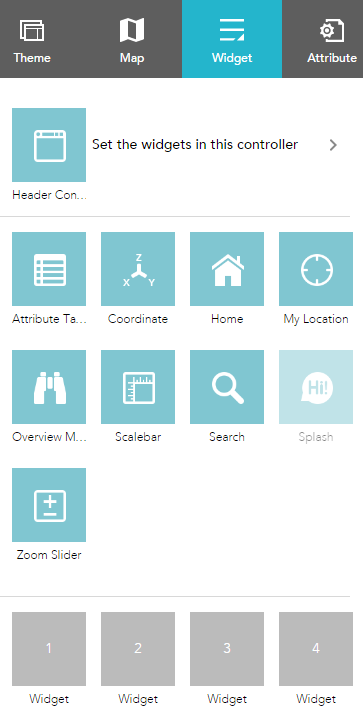
لتكوين عنصر واجهة الاستخدام، انقر على رمز التحرير
 لفتح نافذة تكوين عنصر واجهة الاستخدام.
لفتح نافذة تكوين عنصر واجهة الاستخدام.
عناصر واجهة الاستخدام في اللوحة وفي وضع إيقاف تشغيل اللوحة
قد تشمل عناصر واجهة الاستخدام المُكونة مُسبقًا كلاً من عناصر واجهة الاستخدام في اللوحة وخارج اللوحة.. عنصر واجهة استخدام غلق اللوحة لعرض الموضوع عند تنشيط علامة تبويب عنصر واجهة الاستخدام. يمكن فتحها بوساطة رمز العين أو إغلاقها  . يمكن إضافة عناصر واجهة الاستخدام في وضع إيقاف تشغيل اللوحة التي لا تمثل جزءًا من السمة إلى عنصر تحكّم عنصر واجهة الاستخدام. يمكن إزالة عناصر واجهة الاستخدام في اللوحة أو إضافتها من مجموعة عناصر واجهة الاستخدام. توجد طريقتين لإضافة عناصر واجهة الاستخدام من مجموعة عناصر واجهة الاستخدام: عن طريق إعداد عنصر واجهة استخدام المتحكم أو العنصر النائب.
. يمكن إضافة عناصر واجهة الاستخدام في وضع إيقاف تشغيل اللوحة التي لا تمثل جزءًا من السمة إلى عنصر تحكّم عنصر واجهة الاستخدام. يمكن إزالة عناصر واجهة الاستخدام في اللوحة أو إضافتها من مجموعة عناصر واجهة الاستخدام. توجد طريقتين لإضافة عناصر واجهة الاستخدام من مجموعة عناصر واجهة الاستخدام: عن طريق إعداد عنصر واجهة استخدام المتحكم أو العنصر النائب.
انقر على تعيين عناصر واجهة الاستخدام في عنصر التحكّم لفتح الصفحة الخاصة بعناصر واجهة الاستخدام في اللوحة. انقر على + لفتح مجموعة عناصر واجهة الاستخدام التي تسمح بتحديد عناصر واجهة الاستخدام وإضافتها بالتطبيق.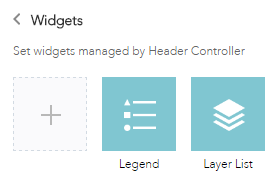
في نافذة اختيار عنصر واجهة الاستخدام البحث عن عنصر واجهة الاستخدام أو تحديد أحد عناصر واجهة الاستخدام أو أكثر. يتم تمييز عناصر واجهة الاستخدام المحددة في المربعات زرقاء اللون.
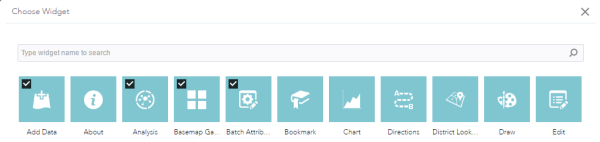
لإعادة ترتيب عناصر واجهة الاستخدام في المتحكم، انقر على عنصر واجهة الاستخدام واسحبها إلى الموقع التي تفضله حيث يظهر الخط الأحمر.
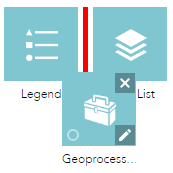
يمكنك أيضًا تجميع عناصر واجهة الاستخدام في اللوحة عن طريق سحب أحد عناصر واجهة الاستخدام أو العديد في عنصر واجهة استخدام. يظهر عنصر واجهة الاستخدام المجمع في صورة رمز مجلد على عنصر واجهة استخدام وحدة التحكم. لإلغاء تجميع عنصر واجهة الاستخدام، اسحب كل عنصر خارج المجموعة.
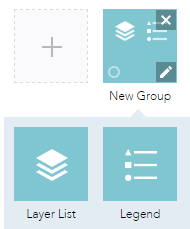
يتم تسمية العنصر النائب بواسطة رقم. انقر عليه لفتح نافذة مجموعة عنصر واجهة الاستخدام. يمكن فقط تحديد عنصر واجهة استخدام واحد للعنصر النائب. يمكن سحب عناصر واجهة الاستخدام المضافة في العناصر النائبة بالخريطة. يمكن أيضًا تغيير الحجم بواسطة سحب أسفل يمين اللوحة.
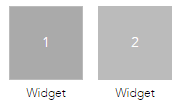
عند اكتمال عملية تكوين عنصر واجهة الاستخدام، انقر فوق حفظ.
يمكن تعيين عناصر واجهة المستخدم من مجموعة عناصر واجهة الاستخدام لفتحها تلقائيًا عند بدء تشغيل التطبيق. للقيام بذلك، انقر على النقطة في عنصر واجهة المستخدم لتغييرها إلى اللون الأخضر الداكن. يمكن فتح الحد الأقصى لأثنين من عناصر واجهة الاستخدام تلقائيًا: أحدها في المتحكم والأخرى في العنصر النائب.
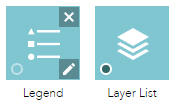
عناصر واجهة استخدام في الشاشة
تعرض عناصر واجهة الاستخدام في الشاشة الرموز ضمن منطقة الخريطة. تحتوي عادةً على عناصر واجهة استخدام إغلاق اللوحة المكونة من قبل من الموضوع وعناصر واجهة الاستخدام في العناصر النائبة.